飛行機内や海外でThinkPad X1 Carbonを開いて
日本の事務所にあるThinkPad X260を遠隔操作。

Windows純正のリモートデスクトップを使って
海外から日本にあるX260を快適に操作できました。
がっ、海外滞在4日目を過ぎたときに
リモートが全くつながらなくなるトラブル発生。
後々、調べてみると、プロバイダから割り当てられている
事務所のIPアドレスが変わったからだった。
通常、プロバイダと契約すると
IPアドレスは動的でルーターの電源を入れるたびに変わる。
ルーターの電源を入れっぱなしにしている限り
割り当てられたIPアドレスはほとんど変わることがないので、
大丈夫だろうとたかをくくっていたけど・・・
ずっと外部からリモートで接続していると
ルーター側でIPを変える仕様なのかもしれない。
固定IPにすると月額1000円程度かかるので
リモートデスクトップをするためだけに
かける費用としてはちょっともったいない。
ということで、純正リモートデスクトップより
簡単に導入できるChromeリモートデスクトップと併用することに。

GoogleのブラウザChromeの拡張機能をダウンロードするだけ
→ Chrome リモート デスクトップ
拡張機能だけど、ブラウザを起動しなくても動きます。
天下のgoogleが提供してるので多少は安心かな!?
ホスト(操作される側)に設定する場合は
別途ダウンロードが必要だったけど、指示に従うだけ。
特に難しい設定がないのがいい。
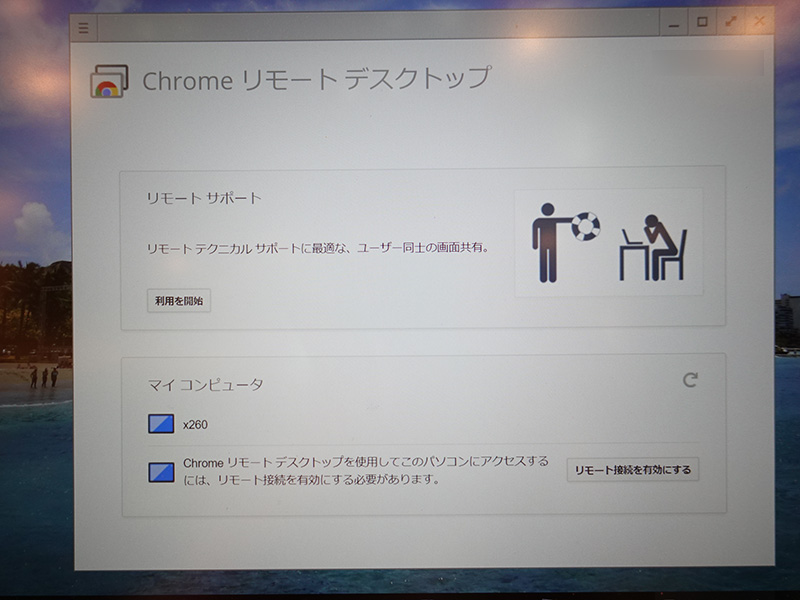
Windows純正のリモートデスクトップの場合
ホスト側がProバージョンじゃないといけなかったり、
ルーターのポート開放やセキュリティソフトの設定など
あれこれ、調べながら2時間以上かかりましたが・・・
Chromeリモートデスクトップはわずか5分程度
特に調べることなくあっというまに導入できた。

ネットワーク設定などに明るくなければ
Chromeリモートデスクトップが簡単です。
ただ、細かいところで、気になる点も・・・
Chromeリモートデスクトップは
遠隔操作しているとき、画像が劣化したような表示で、
Windows純正の精細な表示には及ばない。

エクセルなど、セルの計算や表作成など
反応はChromeの方が少し早い感じ。
遠隔操作しているのにあたかも、
手元のPCで操作しているような心地よさは
やはり、windows純正の方が上ですね。
加えてスマホからのタッチ操作ならば、
windows純正のリモートデスクトップの方が操作しやすかった
Chromeリモートは帯域帯を使うようで
回線が高速で安定していないと厳しいかもしれない。
基本はwindows純正のリモートデスクトップを使い、
操作する側のIPが変わったときに
Chromeリモートデスクトップを使って
変動したIPを確認する
という感じで今は使い分けています。
飛行機内 ThinkPad X1 Carbonで25周年モデルをリモートデスクトップ接続して遠隔操作
ChromeリモートデスクトップとWindows純正どちらが使いやすい?
ThinkPad X1 Carbon 2019が大幅割引中です
レノボの直販でThinkPadをカスタマイズ
ThinkPadが大幅割引で購入できます。
カートの最終画面で、クーポンを適用すればThinkPad X1 Carbon 2019が大幅割引です。



